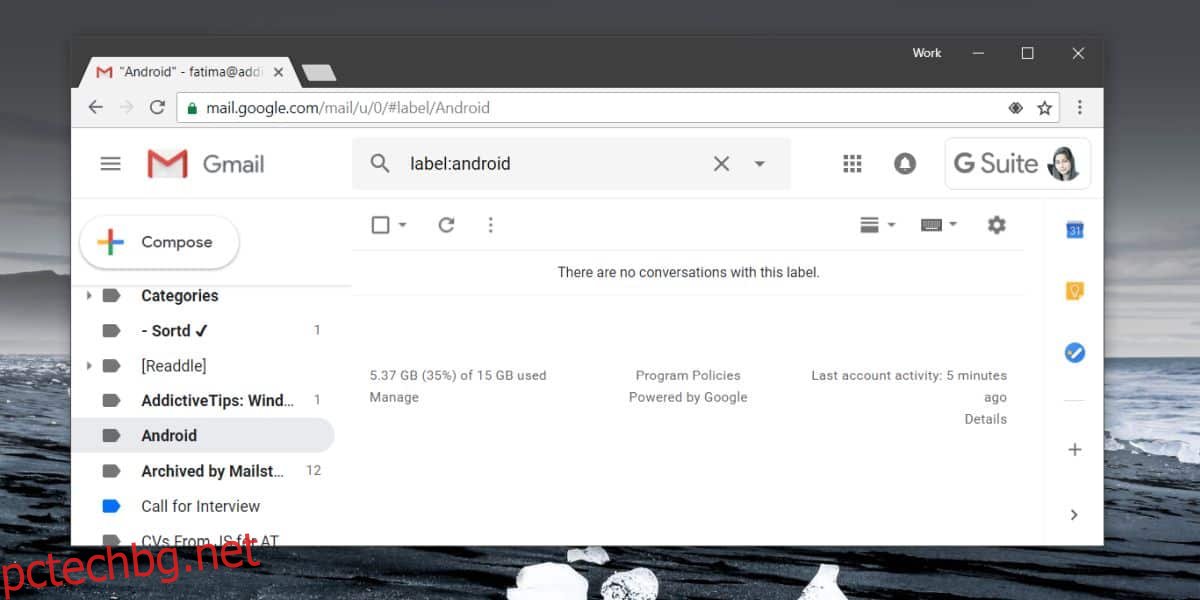Когато отворите Gmail в уеб браузъра си, той по подразбиране е Входящи. Входящата кутия е мястото, където отиват всичките ви имейли, но Gmail позволява на потребителите да сортират съобщенията си, като използват етикети, които са входящи пощенски кутии сами по себе си. Можете да създадете толкова персонализирани етикети в Gmail, колкото искате, и да създадете правила за автоматично сортиране на съобщенията по етикетите. Единственият проблем е, че всеки път, когато отворите Gmail, вие по подразбиране използвате входящата си кутия. Ако предпочитате директно да отворите етикет в Gmail, вместо ръчно да превключвате към него, можете.
Отворете етикет в Gmail
Процесът е доста прост и е подобен на начина, по който бихте отворили различен акаунт в Gmail, ако сте влезли в няколко акаунта. Отворете Gmail в браузъра си и отидете на етикета, който искате да отваряте автоматично всеки път, когато посетите Gmail и го маркирайте.
Ако погледнете URL лентата, когато превключвате между етикети, можете да видите, че тя се променя според етикета, който сте избрали.
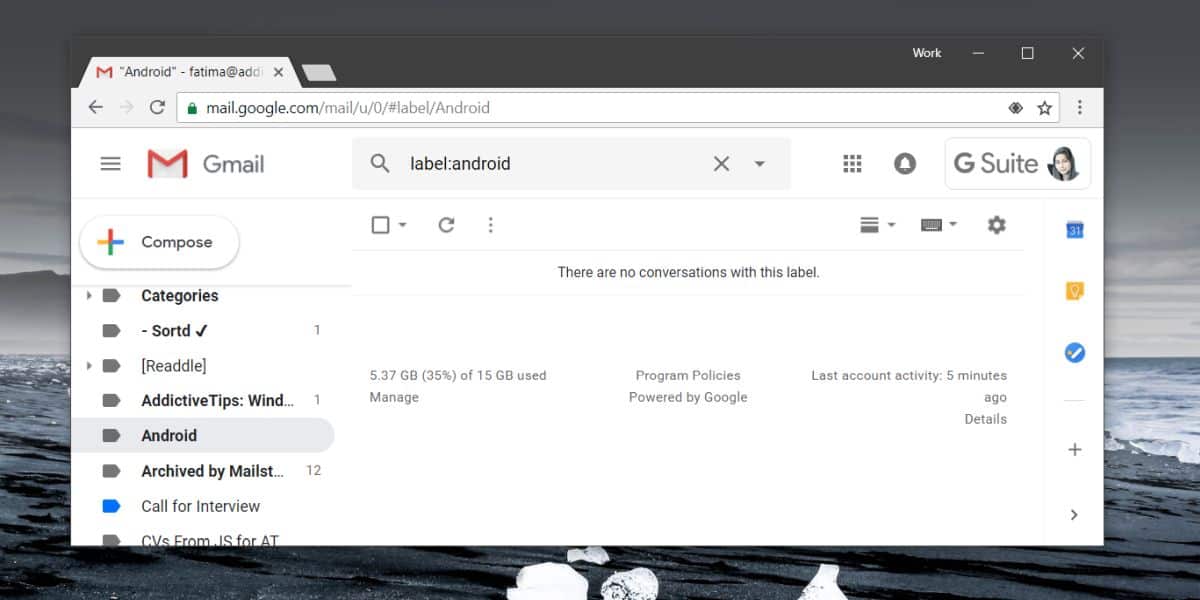 След като го направите отметка, можете да използвате отметката, за да преминете направо към етикета в Gmail. Ако го използвате достатъчно често, браузърът ви ще вземе URL адреса, който често отваряте. След известно време ще трябва да въведете само първите няколко букви от URL адреса и автоматичното довършване ще предложи URL адреса на етикета вместо вас.
След като го направите отметка, можете да използвате отметката, за да преминете направо към етикета в Gmail. Ако го използвате достатъчно често, браузърът ви ще вземе URL адреса, който често отваряте. След известно време ще трябва да въведете само първите няколко букви от URL адреса и автоматичното довършване ще предложи URL адреса на етикета вместо вас.
Ако често имате нужда от бърз достъп до много различни етикети, този трик ще работи, но лентата ви с отметки бързо ще се препълни. Ако решите да поставите етикетите в папка, вие автоматично правите процеса на прескачане на етикет в Gmail по-дълъг и може би дори малко неудобен.
Няма лесен начин за директен достъп до етикетите. Няма много, ако има такива, разширения на браузъра, които правят това по-лесно. Дори ако Gmail трябваше да позволи на потребителите да избират кой етикет или входяща кутия е по подразбиране, пак ще има само един избор.
За два или три етикета това работи добре. Ако искате да държите лентата на отметките скрита, може да отнеме малко да свикнете. Можете да опитате да използвате добавка, която ви позволява автоматично да скривате лентата с отметки, когато не я използвате. Това ще направи така, че лентата с отметки да не се вижда по всяко време и само когато имате нужда от нея. Алтернативата е ръчно да скриете и разкриете лентата с отметки, когато имате нужда от достъп до нея и независимо дали използвате мишката, за да го направите, или клавишна комбинация, това все още е досадно.